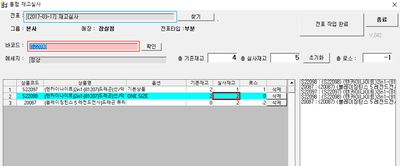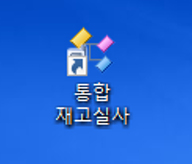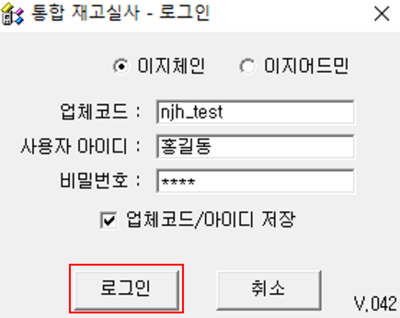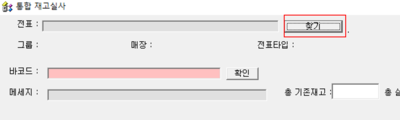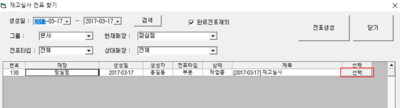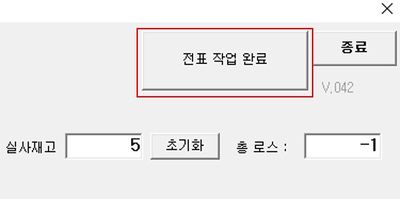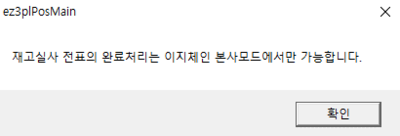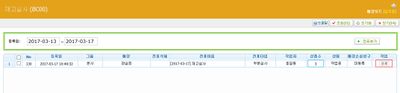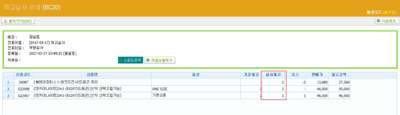"재고실사-통합재고실사로 상품추가하는 방법"의 두 판 사이의 차이
둘러보기로 이동
검색으로 이동
(→개요) |
|||
| (같은 사용자의 중간 판 5개는 보이지 않습니다) | |||
| 108번째 줄: | 108번째 줄: | ||
8. '''재고실사 전표의 완료처리는 이지체인 본사모드에서만 가능합니다.''' 라는 안내창이 뜨면 '''확인'''을 클릭해줍니다. | 8. '''재고실사 전표의 완료처리는 이지체인 본사모드에서만 가능합니다.''' 라는 안내창이 뜨면 '''확인'''을 클릭해줍니다. | ||
| + | *본사계정만 재고실사 전표 완료처리가 가능합니다. (매장계정은 완료처리 불가) | ||
| 141번째 줄: | 142번째 줄: | ||
| + | <br> | ||
| + | <br> | ||
| + | <br> | ||
| + | <br> | ||
| − | < | + | ==<big>'''관련 FAQ'''</big>== |
| + | |||
| + | [[BC00 재고실사]] | ||
| + | |||
| + | [[재고실사-엑셀로 상품일괄추가하는 방법 만들기]] | ||
| + | |||
| + | [[재고실사-상품검색으로 상품추가하는 방법]] | ||
| + | <br> | ||
| + | <br> | ||
| + | <br> | ||
| + | <br> | ||
2017년 3월 22일 (수) 00:15 기준 최신판
개요
step 1. 통합재고실사로 상품추가하는 방법
관련 FAQ |